Windows 10'da Hata Kodunu Düzeltme 0x80070456 0xa0019
Yayınlanan: 2022-09-19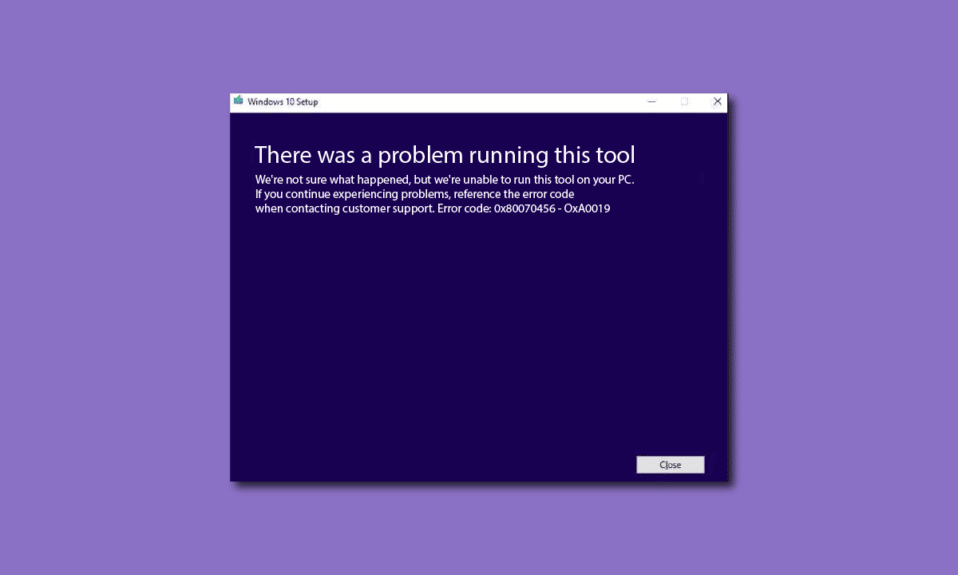
Hata kodu 0x80070456 0xa0019, Medya Oluşturma Aracı'nın neden olduğu bir sistem hatasıdır; çoğu kullanıcı, Windows 10 bilgisayarlarında Windows'larını yedeklemeye çalışırken bu hatayı yaşar. Medya Oluşturma Aracı hata kodu 0x80070456 0xa0019 sorunu, kullanıcı için yedek oluşturamayacakları veya temiz bir Windows yüklemesi gerçekleştiremeyecekleri için çeşitli sorunlara neden olabilir. Bu kılavuzda, 0x80070456 hata kodunu çözme yöntemlerini tartışacağız.
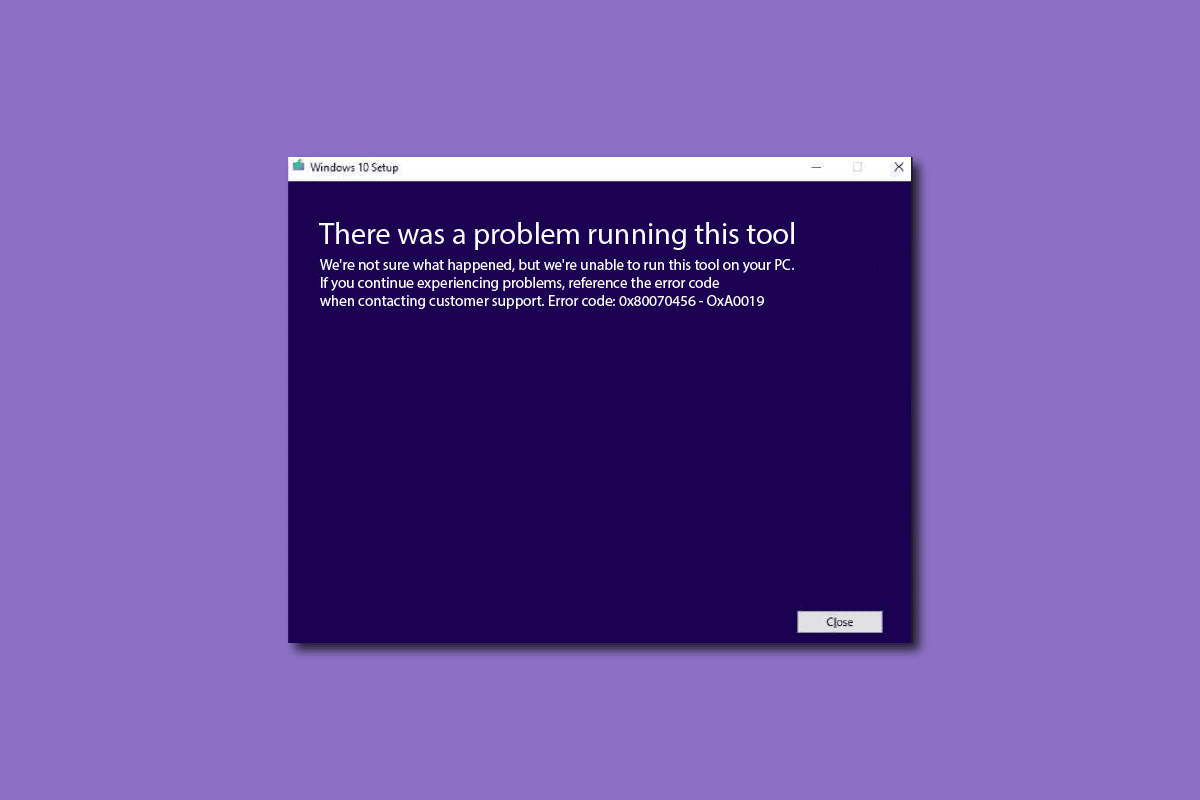
İçindekiler
- Windows 10'da Hata Kodu 0x80070456 0xa0019 Nasıl Onarılır
- Hata Kodu 0x80070456 0xa0019 nedir?
- 0x80070456 0xa0019 Hata Kodunun Nedeni Nedir?
- Yöntem 1: Yeterli Depolama Alanı Sağlayın
- Yöntem 2: Medya Oluşturma Aracını Yönetici Olarak Çalıştırın
- Yöntem 3: Windows Update Sorun Gidericisini Çalıştırın
- Yöntem 4: Antivirüsü Geçici Olarak Devre Dışı Bırak (Varsa)
- Yöntem 5: Medya Oluşturma Aracını USB'den Çalıştırın
- Yöntem 6: USB Sürücüyü MBR'ye Dönüştür
- Yöntem 7: Medya Oluşturma Aracını Sıfırla
Windows 10'da Hata Kodu 0x80070456 0xa0019 Nasıl Onarılır
Medya Oluşturma Aracı, bir kullanıcının Windows 10'u bir medya sürücüsüne yüklemesini kolaylaştırır. Ancak, Windows 10'u Medya Oluşturma Aracı aracılığıyla yüklemeden önce, bilgisayarınızın gerekli tüm gereksinimleri karşıladığından emin olmanız gerekir. Aşağıdakiler, Medya Oluşturma Aracını çalıştırmak için gerekli gereksinimlerden bazılarıdır, gereksinimler karşılanmazsa Medya Oluşturma Aracı hata kodu 0x80070456 0xa0019 alabilirsiniz.
- Sabit bir internet bağlantısı
- En az 8 GB boş alana sahip boş ve biçimlendirilmiş bir USB sürücü
- Media Creation Tool ile Windows 10 kurulumunu yüklemek için Windows 10 Ürün Anahtarı da gereklidir.
- Resmi Microsoft web sitesinde belirtildiği gibi Diğer Sistem Gereksinimleri.
Windows 10'u Medya Oluşturma Aracı aracılığıyla yüklemek kolay bir işlemdir, Windows 10'u Medya Oluşturma Aracı aracılığıyla 0x80070456 hatasıyla karşılaşmadan güvenli bir şekilde yüklemek için Medya Oluşturma Aracı ile Windows 10 Kurulum Medyası Nasıl Oluşturulur bölümüne göz atabilirsiniz.
Hata Kodu 0x80070456 0xa0019 nedir?
Hata kodu 0x80070456 0xa0019, Medya Oluşturma Aracı'nda yaygın bir hatadır; bu, Windows'u bir USB sürücüsüne veya DVD sürücüsüne yüklemeye çalışırken oluşan bir sistem hatasıdır; Medya Oluşturma Aracı hata kodu 0x80070456 0xa0019, medya sürücüsündeki yetersiz depolamadan veya sistem arızasından kaynaklanabilir. Bir sonraki bölümde, 0x80070456 hata kodu sorununu düzeltmenin birkaç yolunu inceleyeceğiz.
0x80070456 0xa0019 Hata Kodunun Nedeni Nedir?
Medya Oluşturma Aracı'nda bu hatanın oluşmasının birden çok nedeni olabilir; olası nedenlerden bazıları aşağıda belirtilmiştir.
- USB sürücüsünde yetersiz depolama, Medya Oluşturma Aracı hatasının en yaygın nedenidir
- Medya Oluşturma Aracını çalıştırırken arka plan uygulamalarından kaynaklanan kesintiler Medya Oluşturma Aracı'nda bir takım hatalara neden olabilir.
- Eski veya bozuk bir Windows güncellemesi bu hatanın yaygın bir nedenidir.
- Medya Oluşturma Aracı'nı çalıştırırken üçüncü taraf bir virüsten koruma yazılımının müdahalesi de bazen bu hatadan sorumludur.
- USB sürücüsünün yanlış yapılandırılması, Medya Oluşturma Aracı'ndaki hataların yaygın bir nedenidir.
- Medya Oluşturma Aracındaki sistem hataları ve hatalar da bu hatadan sorumludur.
- USB sürücüsündeki silinmemiş dosyalar da Medya Oluşturma Aracı'nda hataya neden olabilir.
Aşağıdaki kılavuz, 0x80070456 0xa0019 hata kodu gibi Medya Oluşturma Aracı ile ilgili sorunları çözmek için yöntemler sağlayacaktır.
Yöntem 1: Yeterli Depolama Alanı Sağlayın
Çoğu zaman, Windows Media Creation Tool ile ilgili sorunlar ve hatalar yetersiz USB alanından kaynaklanır. Genel olarak, Medya Oluşturma Aracı, Windows'u yüklemek için USB sürücüsünde en az 8 GB boş alan gerektirir. Bazen kullanıcılar, yükleme gereksiniminin 4 GB olarak belirtildiğini ancak Windows'u yükledikten sonra 0x80070456 hata koduyla karşılaşıyorlar. Bunun nedeni, yeni güncellemelerde Media Creation Tool'un 4 GB'lık bir USB sürücüsüne indirilemeyen 4 GB'den fazla veri gerektirmesidir. Bu nedenle, Medya Oluşturma Aracı 0x80070456 0xa0019 hata kodundan kaçınmak için en az 8 GB USB sürücüye ihtiyacınız olacaktır.
Not: Lütfen Medya Oluşturma Aracı'nın bir NTFS sürücüsü değil, bir FAT32 USB sürücüsü gerektirdiğini unutmayın; bu nedenle, yalnızca FAT32'yi seçin ve ardından Windows 10 oluşturma işlemini başlatın.

Yöntem 2: Medya Oluşturma Aracını Yönetici Olarak Çalıştırın
Medya Oluşturma Aracı'nda bir hata oluştuğunda, deneyebileceğiniz ilk şeylerden biri yardımcı programı yönetici olarak çalıştırmaktır; bu, Medya Oluşturma Aracı'na yönetici ayrıcalıkları sağlar ve süreç herhangi bir arka plan uygulaması tarafından rahatsız edilmez.
1. Windows Media Oluşturma Aracı simgesine sağ tıklayın.
2. Burada Özellikler seçeneğini seçin.
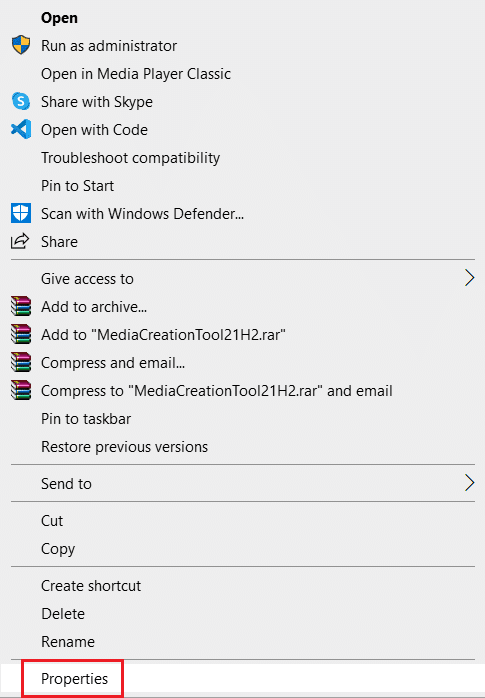
3. Özellikler penceresinde, Uyumluluk sekmesine geçin.
4. Şimdi, Bu programı yönetici olarak çalıştır kutusunu işaretleyin.
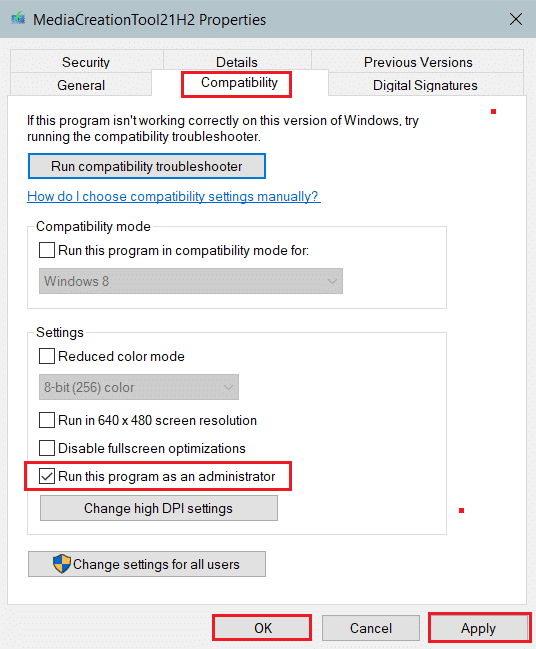
5. Son olarak, Uygula'yı ve ardından değişiklikleri kaydetmek için Tamam'ı tıklayın.
Ayrıca Okuyun: Windows Update'te Hata 0x800705b3'ü Düzeltin
Yöntem 3: Windows Update Sorun Gidericisini Çalıştırın
Windows hatalarıyla başa çıkmanın etkili yöntemlerinden biri, yerleşik bir sorun gidericiyi çalıştırmaktır; Windows 10, sistem sorunlarını çözmek için kullanabileceğiniz bir dizi yerleşik sorun gidericiyle donatılmıştır. Çoğu zaman, Medya Oluşturma Aracı hataları, Windows Update Sorun Giderici kullanılarak da çözülebilir. Media Creation Tool hata kodu 0x80070456 0xa0019'u çözmek için bu sorun gidericiyi bilgisayarınızda güvenle çalıştırmaya yönelik adımları izlemek için Windows Update Sorun Giderici Nasıl Çalıştırılır kılavuzuna göz atabilirsiniz.
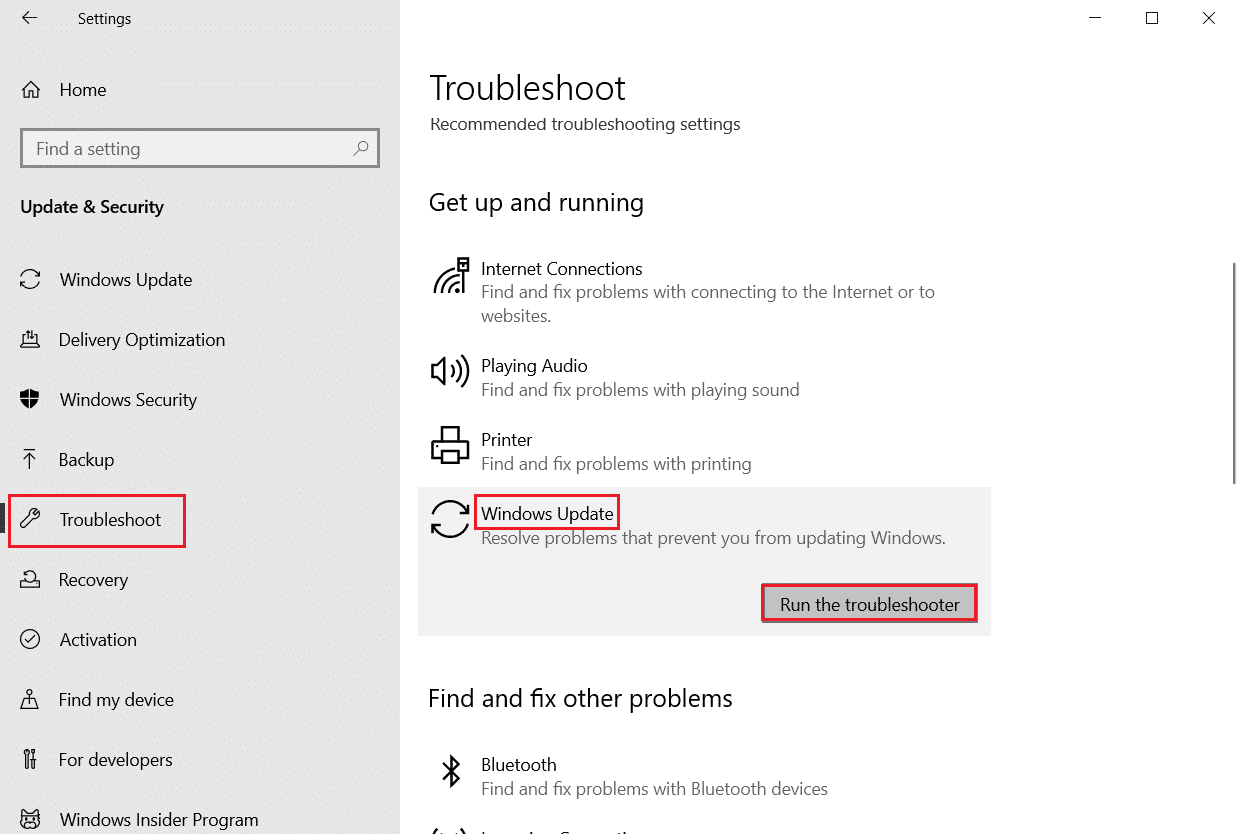
Yöntem 4: Antivirüsü Geçici Olarak Devre Dışı Bırak (Varsa)
Windows 10'u yüklemeye çalışırken Medya Oluşturma Aracı hatası, bilgisayarınızdaki üçüncü taraf virüsten koruma yazılımından kaynaklanabilir. Bir antivirüs, bir sistem dosyasını yanlışlıkla kötü amaçlı yazılım olarak sınıflandırdığında, onu engeller ve bu da bir hataya neden olur; bu tür sorunları önlemek için, bilgisayarınızdaki üçüncü taraf virüsten koruma yazılımını devre dışı bırakabilirsiniz. Virüsten koruma yazılımınızı güvenli bir şekilde devre dışı bırakmak için Windows 10'da Antivirüsü Geçici Olarak Devre Dışı Bırakma kılavuzuna bakın.
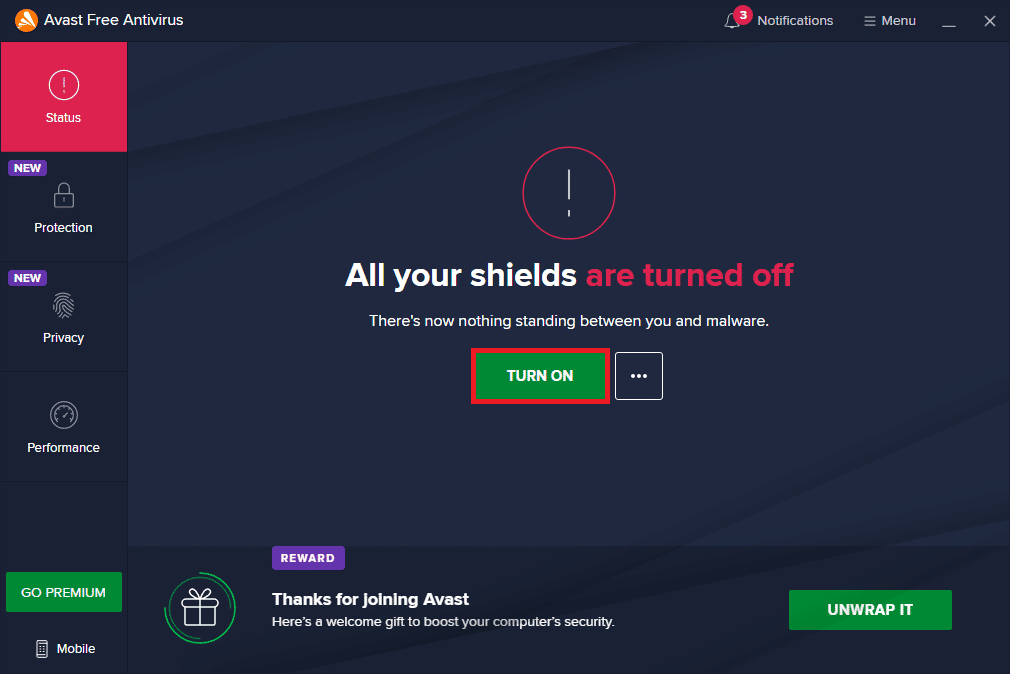
Ayrıca Okuyun: Windows Update Hizmetini Düzeltme Durdurulamadı
Yöntem 5: Medya Oluşturma Aracını USB'den Çalıştırın
Birçok kullanıcı, Media Creation Tool kurulumunu kopyalayıp bir USB sürücüye yapıştırdıktan ve ardından pencereleri yüklemek için kullandıklarında, aynı hata kodunu 0x80070456 0xa0019 almadıklarını kaydetti. Bu nedenle, aynı sorunu yaşıyorsanız, Medya Oluşturma Aracını bir USB sürücüsünden de çalıştırmayı deneyebilirsiniz.
1. Medya Oluşturma Aracı kurulumunu seçip Ctrl + C tuşlarına aynı anda basarak kopyalayın.
2. Şimdi Windows + E tuşlarına birlikte basarak Dosya Gezgini'ni açın.
3. Dosya Gezgini'nde USB sürücü klasörüne gidin ve çift tıklayın.
4. Medya Oluşturma Aracı kurulumunu buraya yapıştırmak için Ctrl + V tuşlarına aynı anda basın.
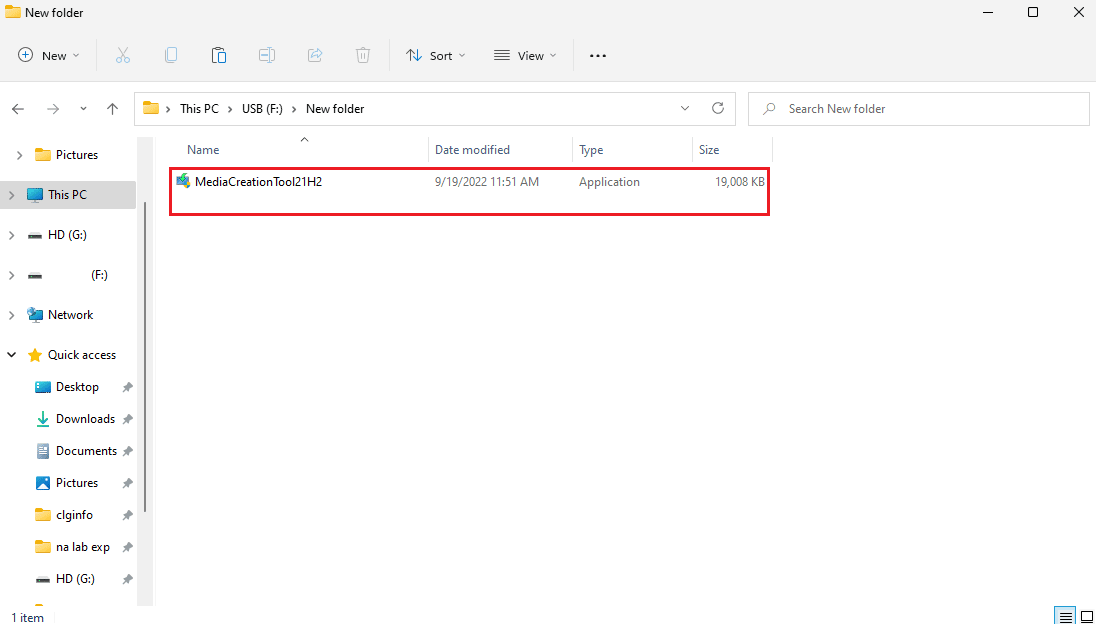
5. İndirdikten sonra MediaCreationTool.exe'yi çalıştırın.
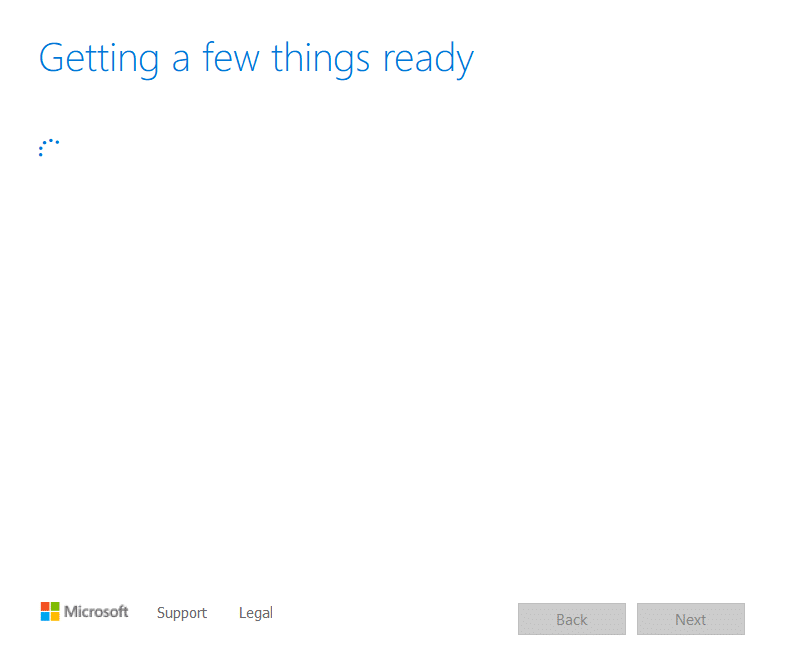
6. Geçerli bildirimleri ve lisans koşullarını gözden geçirdikten sonra Kabul Et seçeneğine tıklayın.

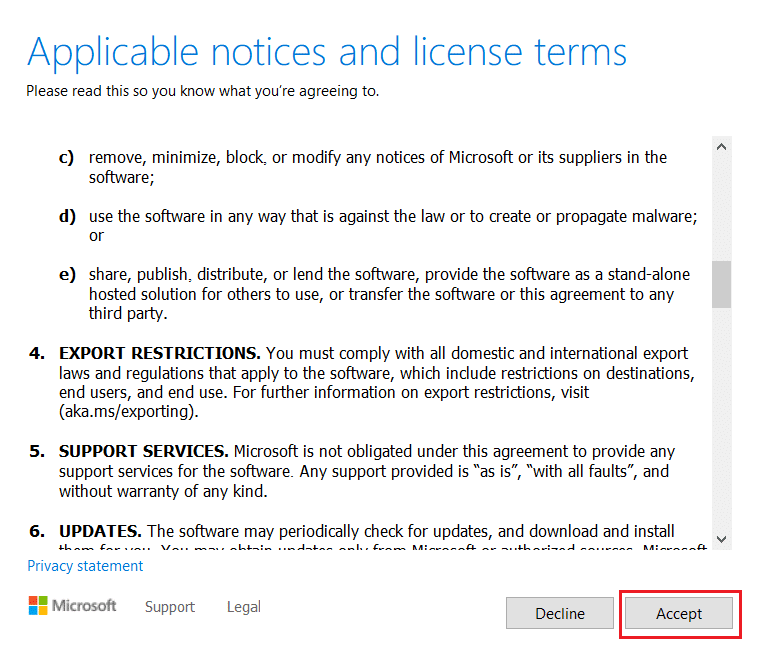
7. Burada Kurulum medyası oluştur seçeneğini seçin ve İleri'ye tıklayın.
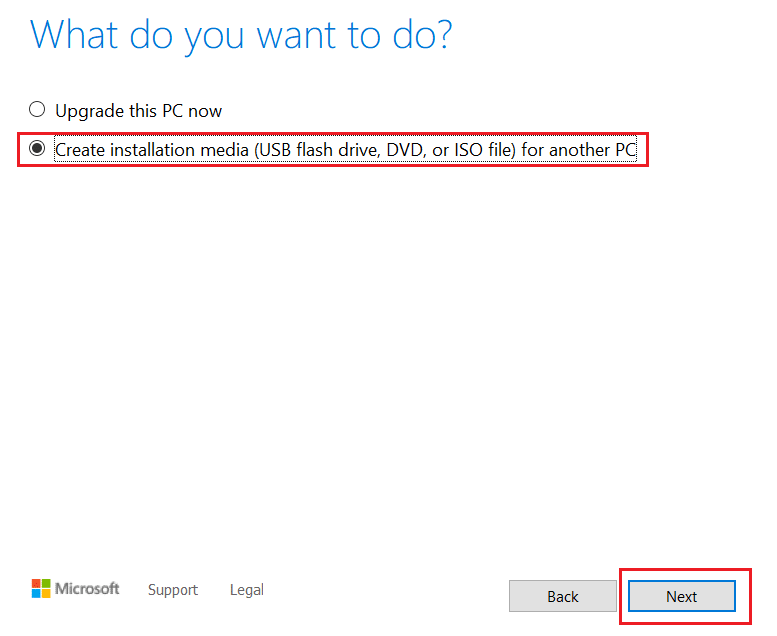
8. Ardından, İleri'ye tıklayın.
Not: Bu bilgisayar için önerilen seçenekleri kullan seçeneğini işaretlediğinizden emin olun.
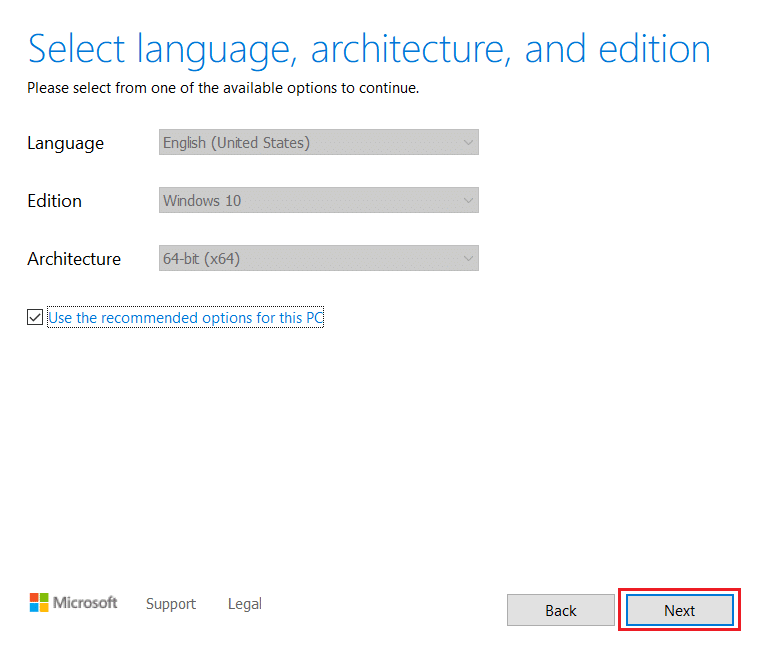
9. Ardından, USB flash sürücü seçeneğini seçin ve İleri'ye tıklayın.
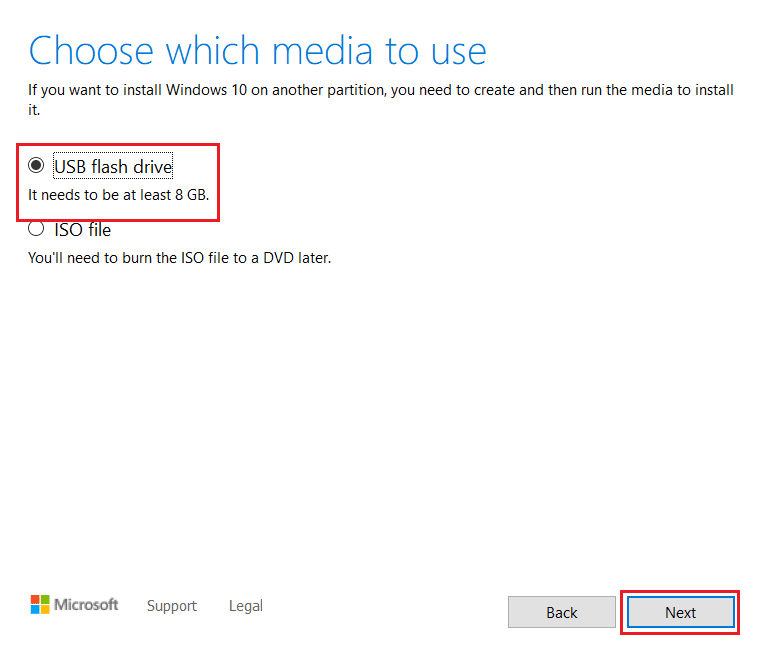
10. Son olarak, bu kurulumu kullanarak Windows'u yükleyin .
0x80070456 0xa0019 hata kodu bununla çözülmediyse, sonraki yöntemi deneyin.
Ayrıca Okuyun: Windows Update Hatasını Düzeltin 0x800704c7
Yöntem 6: USB Sürücüyü MBR'ye Dönüştür
MBR (Mater Boot Record), Windows'u önyüklenebilir bir USB sürücü aracılığıyla yüklemek için önemli bir ön koşuldur, Medya Oluşturma Aracı hatasını düzeltmek için USB sürücüsünü GPT'den MBR'ye dönüştürmek için Komut İstemi'ni kullanabilirsiniz.
1. Windows tuşuna basın, Komut İstemi yazın ve Yönetici olarak çalıştır'a tıklayın.
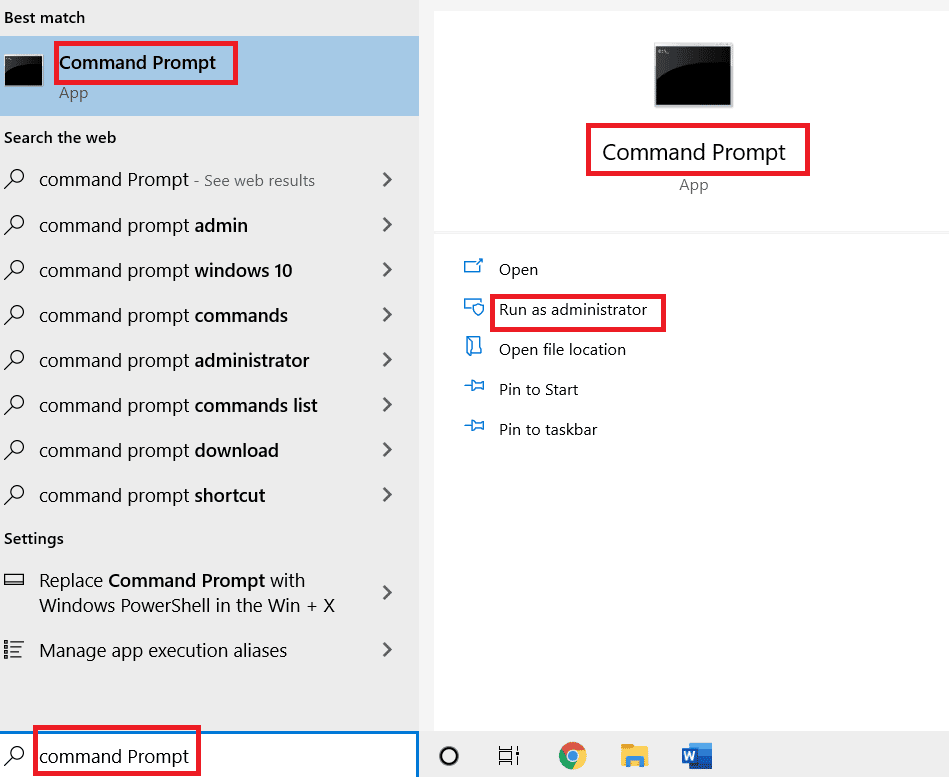
2. diskpart komutunu yazın ve Enter tuşuna basın. Bundan sonra yazacağınız herhangi bir komut, PC'nizdeki disk bölümlerini değiştirmek için kullanılacaktır.
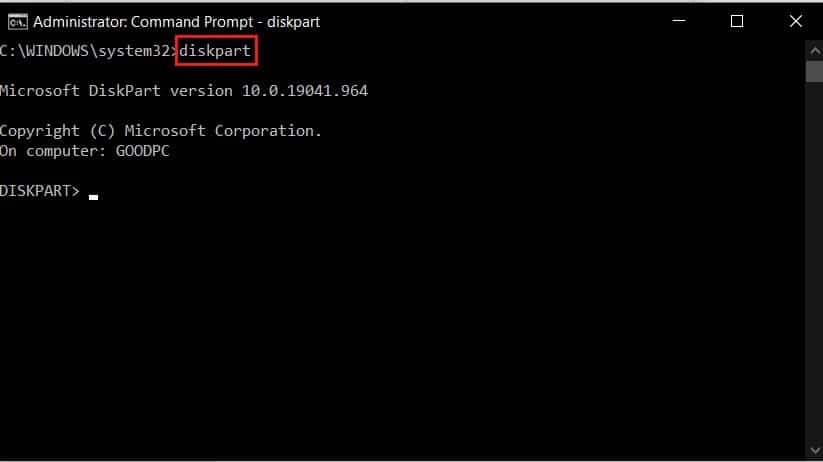
3. Şimdi liste diskini çalıştırın tüm sürücülerinizi görüntüleme komutu.
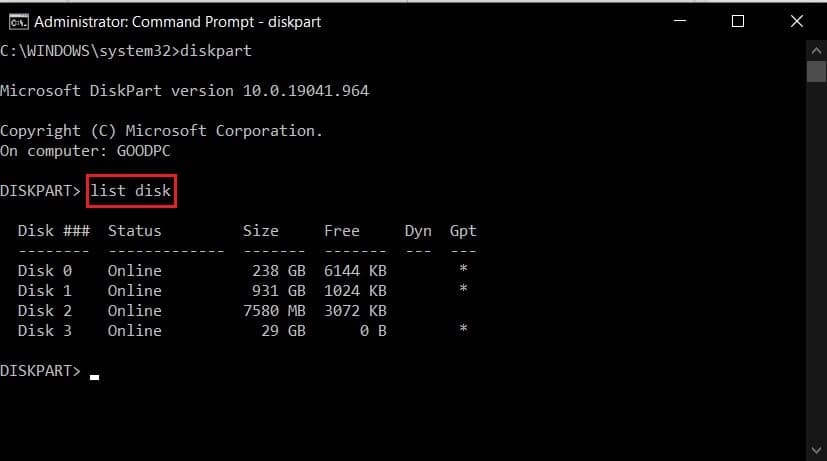
4. Listeden, kurulum ortamına dönüştüreceğiniz USB flash sürücüyü belirleyin.
5. Ardından, disk seç *x* yazın sürücünüzü seçin ve Enter tuşuna basın.
Not: *x* yerine USB cihazınızın sürücü numarasını girdiğinizden emin olun.
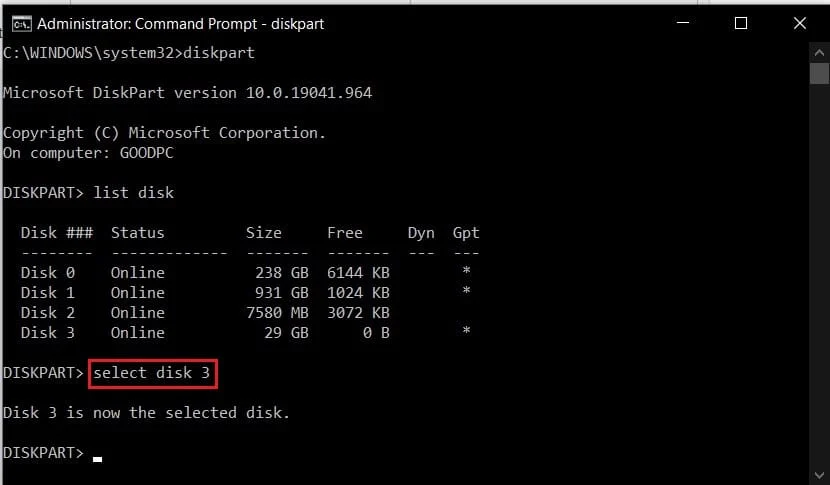
6. Şimdi, temiz komut yazın ve USB sürücüsünü silmek için Enter tuşuna basın.
7. Sürücü temizlendikten sonra, USB sürücüsünü MBR formatına dönüştürmek için convert mbr komutunu çalıştırın.
Medya Oluşturma aracını tekrar açın ve sorunun çözülüp çözülmediğine bakın.
Ayrıca Okuyun: Windows Update İndirme 0x800f0984 2H1 Hatasını Düzeltin
Yöntem 7: Medya Oluşturma Aracını Sıfırla
Media Creation hata kodu 0x80070456 0xa0019 sorununa bir USB sürücüsü neden değilse, yardımcı programın kendisini sıfırlamayı deneyebilirsiniz. Medya Oluşturma Aracını güvenli bir şekilde sıfırlamak için aşağıda belirtilen adımları takip edebilirsiniz.
1. Bilgisayarınızda yönetici olarak oturum açın.
2. Pencere tuşuna basın, Denetim Masası yazın, ardından Aç'a tıklayın.
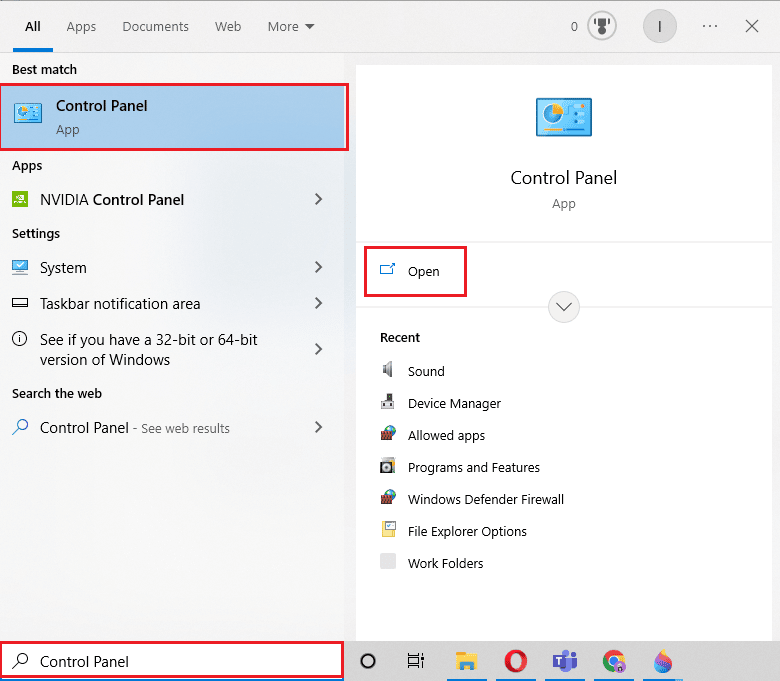
3. Şimdi Görüntüleme ölçütü özelliğini Büyük simgeler olarak ayarlayın.
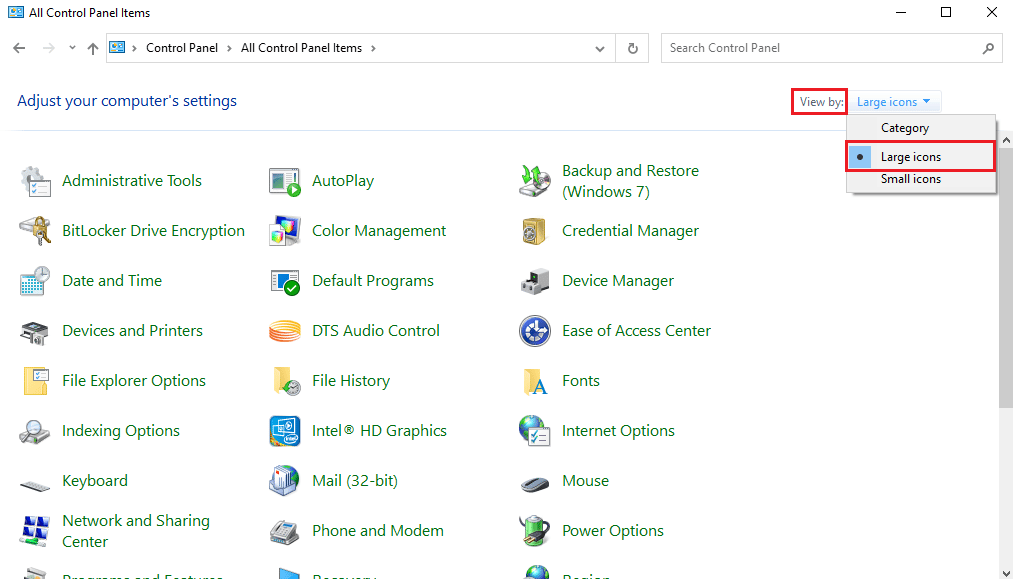
4. Burada, Dosya Gezgini Seçenekleri'ni bulun ve tıklayın.
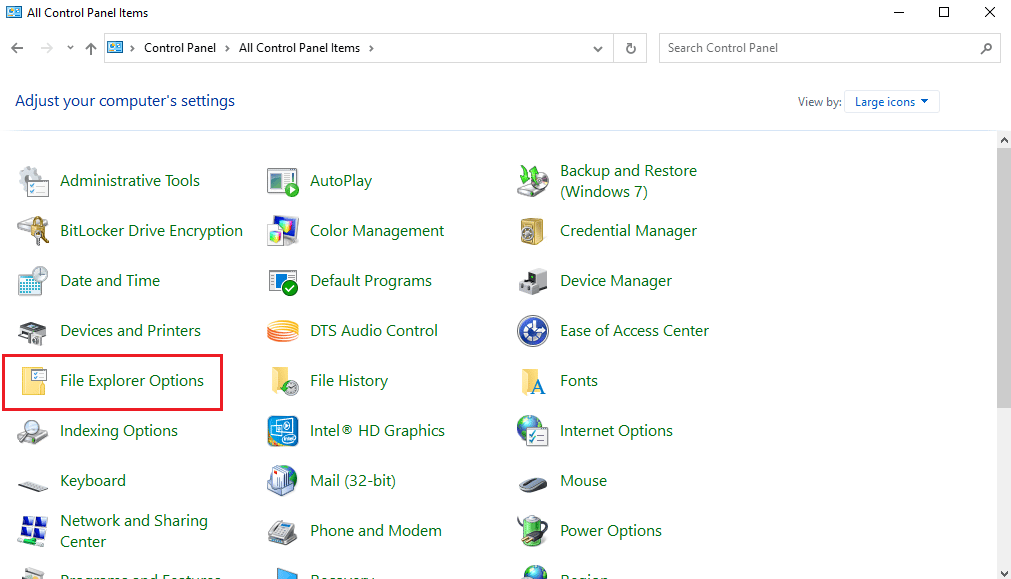
5. Görünüm sekmesine gidin.
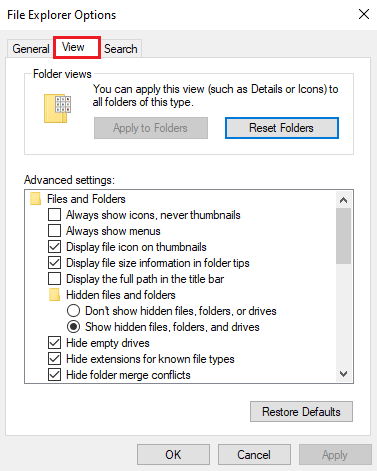
6. Gizli dosyalar ve klasörler altında, Gizli dosyaları , klasörleri ve sürücüleri göster'e tıklayın.
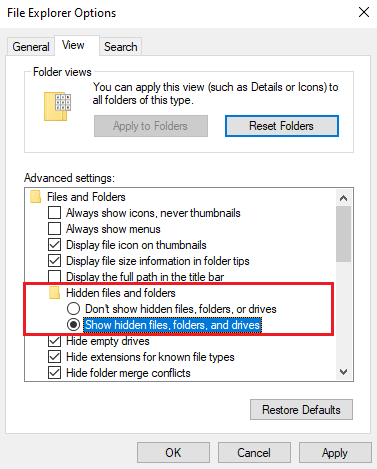
7. Değişiklikleri kaydetmek için Uygula'yı ve ardından Tamam'ı tıklayın.
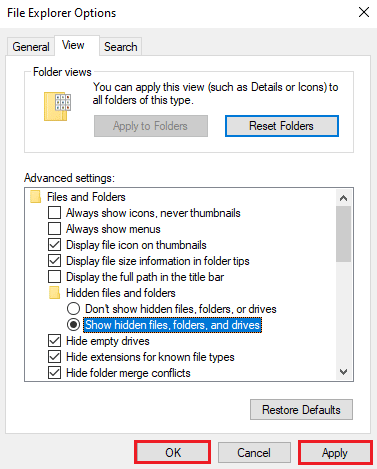
8. Masaüstü penceresinden Bu PC'ye çift tıklayın.
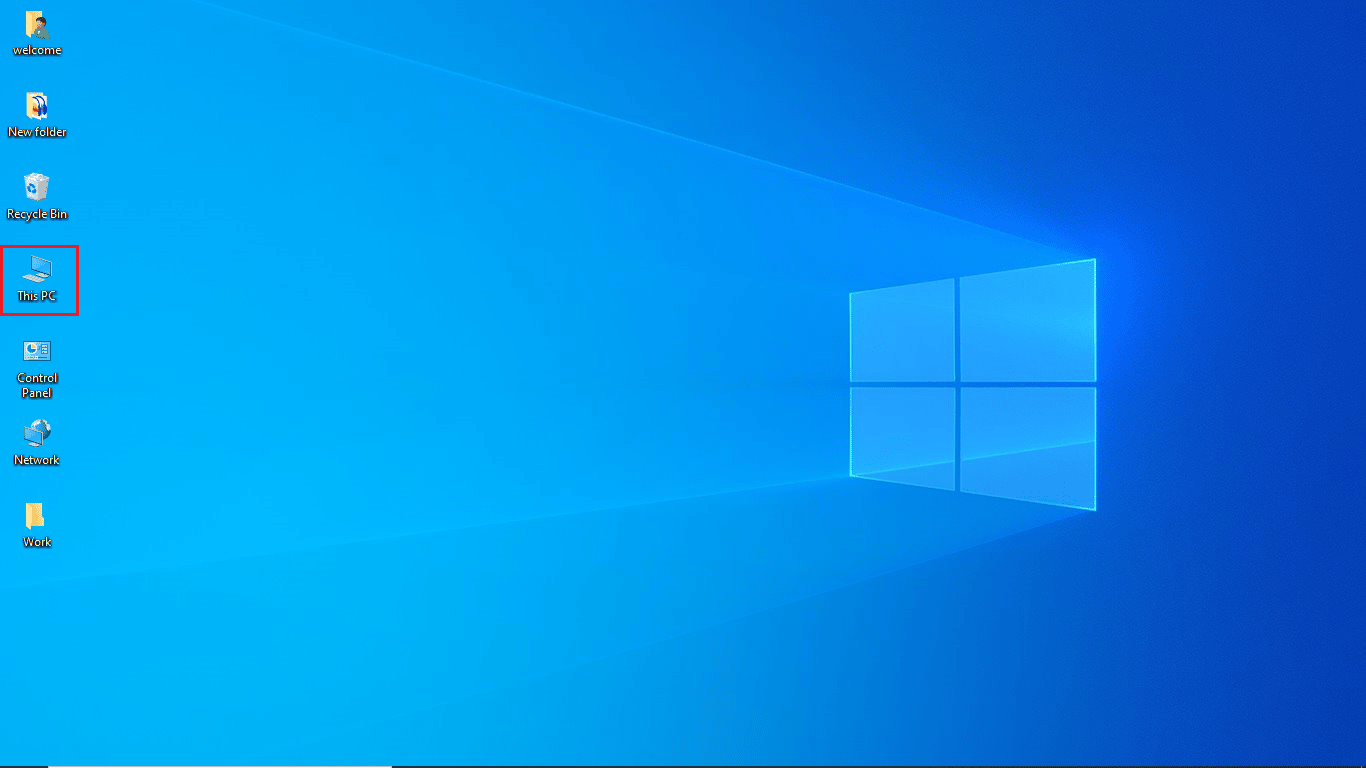
9. Kök sürücünüze çift tıklayın (genellikle C: sürücüsü)
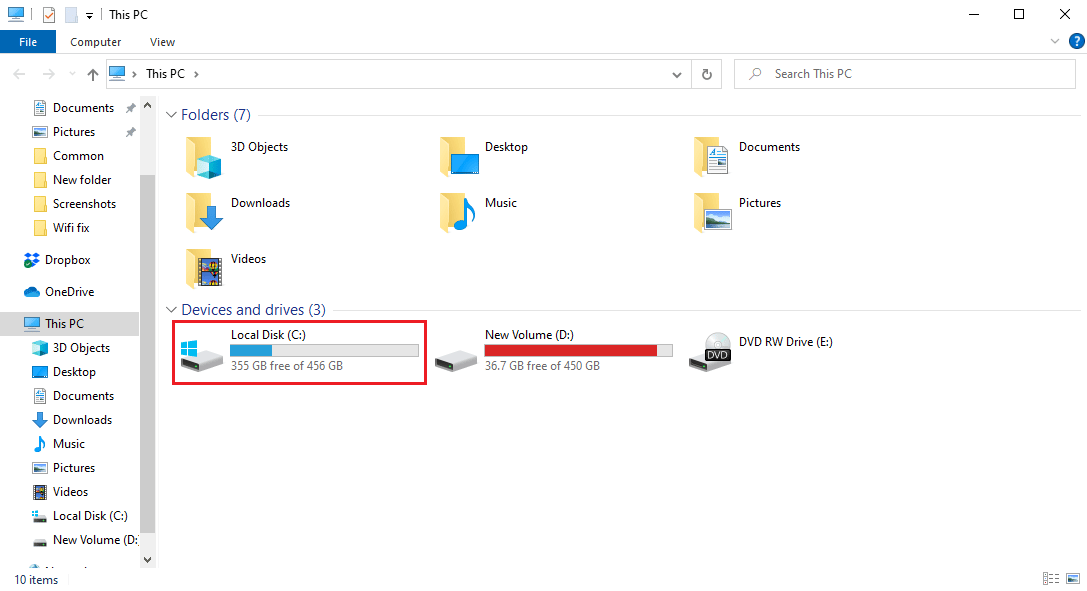
10. $Windows.~WS ve $Windows.~BT klasörlerinde gezinin.
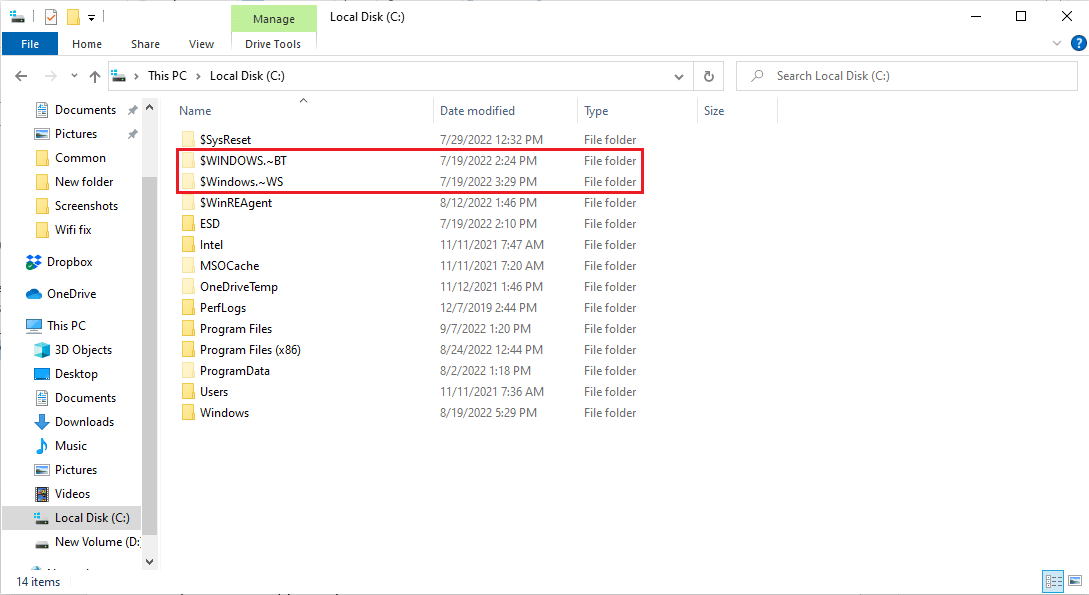
11. Her iki klasörü de seçin ve sil tuşuna basın.
12. Şimdi, Dosya Gezgini penceresini kapatın.
13. Windows 10'da Disk temizlemeyi kullanmak ve geçici dosyaları kaldırmak için kılavuzumuzu takip edin.
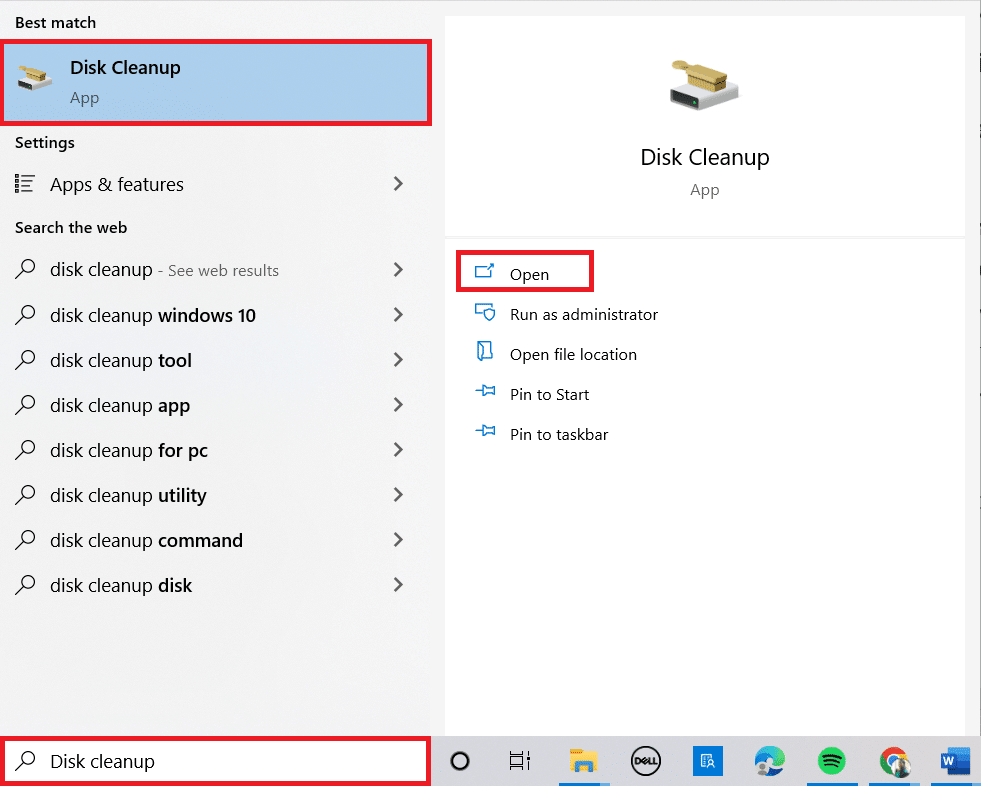
14. Disk Temizleme işlemi tamamlandığında, Medya Oluşturma Aracını açın ve Windows 10 oluşturma işlemini yeniden başlatın .
Not: Birçok kullanıcının yararlı bulduğu ek yöntemlerden biri, Windows 10 için KB4505903 güncelleştirmesini manuel olarak yüklemektir. Windows 10'un en son güncellemelerini nasıl indirip yükleyeceğinize ilişkin kılavuzumuzu okuyun ve güncellemeleri manuel olarak yükleme yöntemini izleyin.
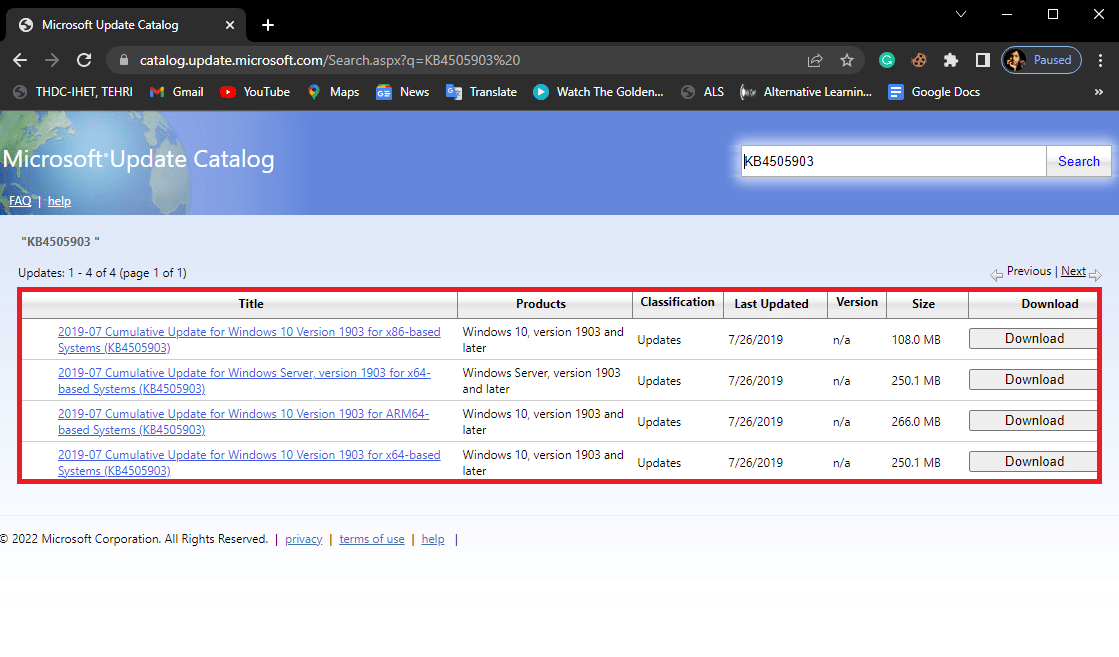
Sık Sorulan Sorular (SSS)
S1. Medya Oluşturma Aracı'nda hatalara neden olan nedir?
Ans. Medya Oluşturma Aracı'nda hataların oluşmasının birden çok nedeni olabilir. Yaygın nedenlerden bazıları yetersiz alan ve sistem hatalarını içerir.
S2. Medya Oluşturma Aracı hataları nasıl düzeltilir?
Ans. Medya Oluşturma Aracı ile ilgili sorunların çoğu, USB veya Medya sürücüleri değiştirilerek çözülebilir. Bazı durumlarda, aracı sıfırlamanız gerekebilir.
S3. Windows'u bir USB sürücüsü aracılığıyla nasıl kurabilirim?
Ans. Windows 10'u Media Creation Tool aracılığıyla bir USB sürücüsüne yükseltebilir veya yükleyebilirsiniz. Bu yardımcı program, Windows'un kolay yedekleme kurulumunu sağlamak için Microsoft tarafından geliştirilmiştir.
Önerilen:
- 11 En İyi 3D Emülatörü Android APK için İndir
- Windows 10'da Hata Kodu 541'i Düzeltin
- Windows 10'da Hata Kodunu Düzeltme 0x8009000f 0x90002
- Düzeltme Hatası 42127 Kabin Arşivi Bozuk
Bu kılavuzun size yardımcı olduğunu ve 0x80070456 0xa0019 hata kodunu düzeltebildiğinizi umuyoruz. Hangi yöntemin sizin için işe yaradığını bize bildirin. Herhangi bir öneriniz veya sorunuz varsa, lütfen yorum bölümünde bize bildirin.
